Le traduzioni sono generate tramite traduzione automatica. In caso di conflitto tra il contenuto di una traduzione e la versione originale in Inglese, quest'ultima prevarrà.
Abilitare una passkey o una chiave di sicurezza per l'utente root (console)
È possibile configurare e abilitare una passkey per l'utente root AWS Management Console solo dall'utente, non dalla sala AWS CLI operatoria AWS API.
Per abilitare una passkey o una chiave di sicurezza per l'utente root (console)
-
Apri la Console di gestione AWS
e accedi utilizzando le credenziali dell'utente root. Per istruzioni, consulta Accedere AWS Management Console come utente root nella Guida per l'Accedi ad AWS utente.
-
Scegli il nome dell'account sul lato destro della barra di navigazione, quindi seleziona Credenziali di sicurezza.
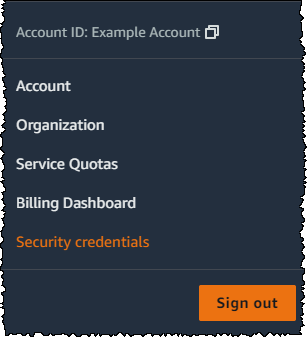
-
Nella pagina Le mie credenziali di sicurezza dell'utente root, in Autenticazione a più fattori (MFA), scegli MFAAssegna dispositivo.
-
Nella pagina del nome del MFA dispositivo, inserisci il nome del dispositivo, scegli Passkey o Security Key, quindi scegli Avanti.
-
In Configura dispositivo, configura la tua passkey. Crea una passkey con dati biometrici come il viso o l'impronta digitale, con un pin del dispositivo oppure inserendo la chiave di FIDO sicurezza nella porta del computer e toccandola. USB
-
Segui le istruzioni del tuo browser per scegliere un provider di passkey o selezionare dove vuoi archiviare la passkey da utilizzare su tutti i tuoi dispositivi.
-
Scegli Continua.
Ora hai registrato la tua passkey per utilizzarla con. AWS La prossima volta che utilizzi le credenziali dell'utente root per effettuare l'accesso, dovrai autenticarti con la passkey per completare la procedura di accesso.
Per assistenza nella risoluzione dei problemi relativi alla chiave FIDO di sicurezza, consultaRisoluzione dei problemi relativi alle passkey e alle chiavi di sicurezza FIDO.